用破屏轻松解锁 Android 的非凡指南
 发布者 黄 / 18 年 2022 月 09 日 00:XNUMX
发布者 黄 / 18 年 2022 月 09 日 00:XNUMX您是否正在寻找一种方法来解锁屏幕破损的手机? 我们在使用手机时不可避免地会发生意外。 它们对我们的日常生活有益,但也很容易被破坏。 这就是为什么几乎每个拥有手机的人都会购买手机壳来保护设备。 然而,无论我们多么努力保护手机,不幸的事件还是会发生。
您是否离开了您的设备片刻,回来时看到孩子们把它弄坏了? 也许您将它放在后袋中,忘记了它在那里,然后坐在坚硬的表面上,导致它破裂。 或者它可能不小心从高处掉下来。 所有这些情况只会导致两件事。 要么它的某些部分会损坏,但它仍然以某种方式工作,要么它会永久死亡。

如果你的手机是第一种情况,你一定是解锁困难,或者更严重的是,它的屏幕坏了。 但请放心,因为我们为您提供了使用破屏解锁 Android 的指南。

指南清单
第 1 部分。 如何使用 FoneLab 破碎的 Android 数据提取来解锁屏幕破碎的手机
在测试了几个据说可以解锁安卓手机的工具后,我们发现 FoneLab损坏的Android手机数据提取. 在我们尝试过的所有软件中,这款软件展示了最简单、最有效的方法。 它可以修复各种 Android 问题,例如 崩溃的屏幕、冻结、黑色、反应迟钝等等。 此外,FoneLab Broken Android Data Extraction 可让您从损坏的手机中提取文件或其他数据。
按照以下说明使用 FoneLab Broken Android Data Extraction 解锁屏幕损坏的 Android 手机:
将冻结,崩溃,黑屏或屏幕锁定的Android系统修复为正常,或从损坏的Android手机或SD卡中恢复数据。
- 解决您的Android禁用问题,并从手机中恢复数据。
- 从损坏的android设备或存储卡中提取联系人,消息,WhatsApp,照片等。
- 提供Android手机和SD卡数据。
访问 FoneLab Broken Android 数据提取网站。 找到页面左下角的橙色免费下载选项卡。 单击它以将文件保存在您的设备上。 完成后,通过允许软件对计算机进行更改来开始安装过程。 下载基本组件后,启动程序以在您的计算机上运行。
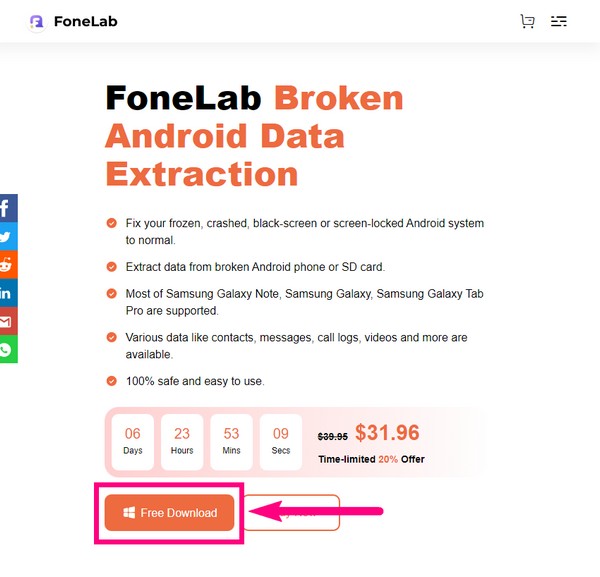
该软件的主界面将以其功能欢迎您。 选择 损坏的Android数据提取 功能位于左上角。 此功能的注册版本使您可以不受限制地从损坏的手机中修复和恢复文件。 此外,它还提供技术支持和升级。
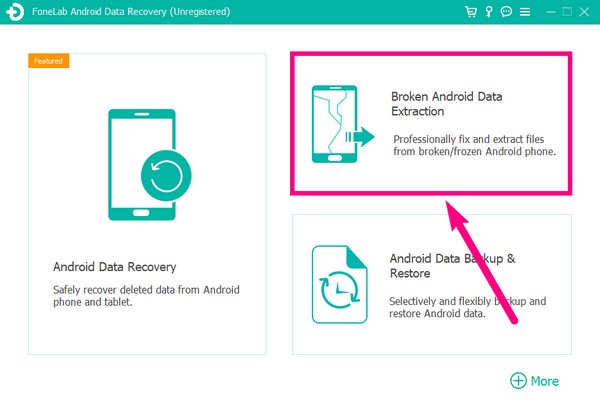
继续下一页时,使用 USB 数据线将手机连接到计算机。 这 Start 开始 界面左侧的按钮将照顾您的Android手机处于碎屏,黑屏或无法触摸且无法输入密码的屏幕。 那么右边 Start 开始 按钮将照顾您的Android手机有系统损坏,或者您无法操作。 选择左边的一个,因为您的手机因为屏幕坏了而无法解锁。
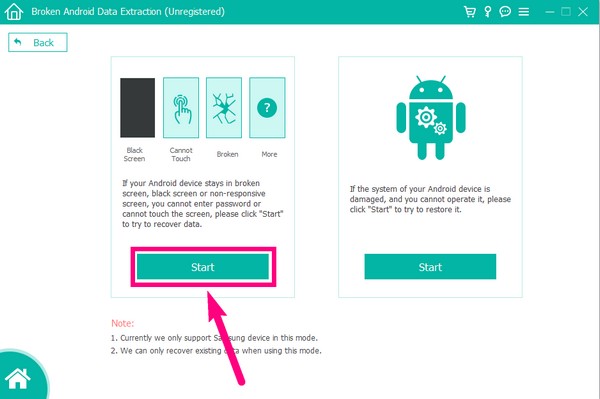
以下界面将让您选择手机的信息。 正确选择您的设备名称和型号。 否则,您的设备可能会面临不可逆转的风险。 另请注意,该程序支持的设备列表是有限的。 如果您没有在选项列表中看到您的设备,请单击 列表中没有我的设备 并填写您的手机信息。 之后,选择 确认 左下角的选项卡。
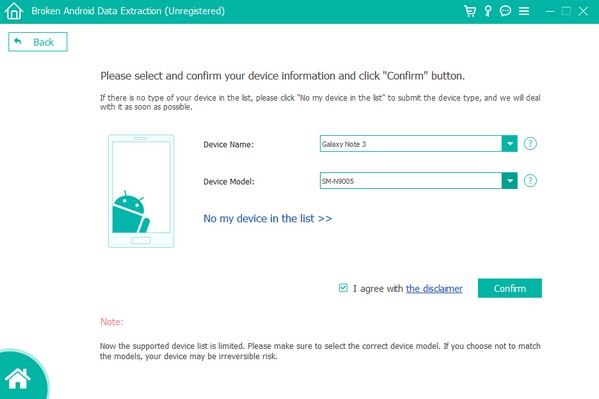
将出现 FoneLab Broken Android 数据提取界面上的屏幕指南。 仔细按照步骤让您的手机进入下载模式。 下载模式是 Android 设备上的一种启动模式,可以修复手机上的一些问题。 确保按正确的键才能成功输入。
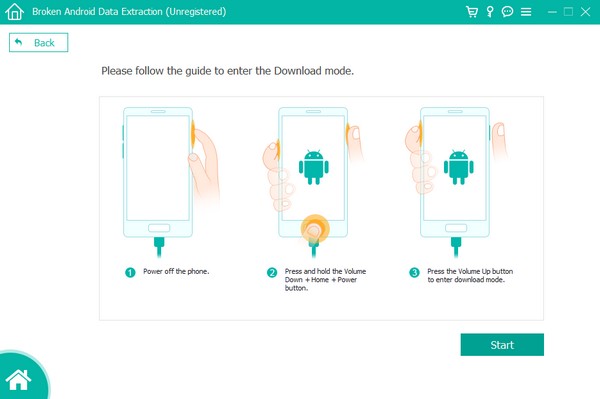
等待 FoneLab Broken Android Data Extraction 为您的手机下载匹配的恢复包。 之后,它将自动修复您的手机面临的问题,即解锁 Android 屏幕碎屏。
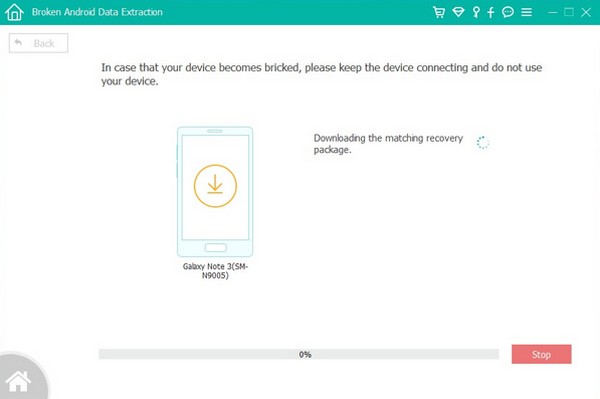
将冻结,崩溃,黑屏或屏幕锁定的Android系统修复为正常,或从损坏的Android手机或SD卡中恢复数据。
- 解决您的Android禁用问题,并从手机中恢复数据。
- 从损坏的android设备或存储卡中提取联系人,消息,WhatsApp,照片等。
- 提供Android手机和SD卡数据。
第 2 部分。如何通过恢复出厂设置解锁手机屏幕碎屏
如果你因为屏幕坏了而不能很好地操作你的手机,这个方法对你来说是一个不错的选择。 您可以通过进入恢复模式来重置手机。 这只需要你的手机钥匙,所以即使屏幕坏了你也可以使用它。
请按照以下步骤解锁您的手机:
按 音量调高+电源 键,直到您看到 Android恢复 选项。
向下滑动到 清除数据/回复原厂设定 并使用 功率 按钮。
在下一个界面选择是,您的手机将自动重置并解锁。
第 3 部分。 如何使用 Android 设备管理器解锁手机屏幕碎屏
您还可以使用 Android 设备管理器(现在称为“查找我的设备”)解锁屏幕损坏的 Android 手机。 这项 Google 服务可让您锁定、擦除或查找丢失、损坏甚至正常的手机。 一旦您在手机上登录 Google 帐户,“查找我的设备”服务将自动启动。 但只有在手机上启用并打开位置时才能使用它。
按照以下说明使用 Android 设备管理器解锁手机:
在您计算机的浏览器上访问“查找我的设备”网站,然后登录您在损坏的手机上使用的 Google 帐户。
在左边 查找我的设备 网站,您将看到播放声音、安全设备和擦除设备的选项。 选择最后一个解锁您的手机。 然后选择另一个 擦除设备 下一个窗口中的选项。
输入您的帐户以授权该服务访问您的设备。 点击 下一页,并选择 抹去 按钮重新启动和解锁您的设备。
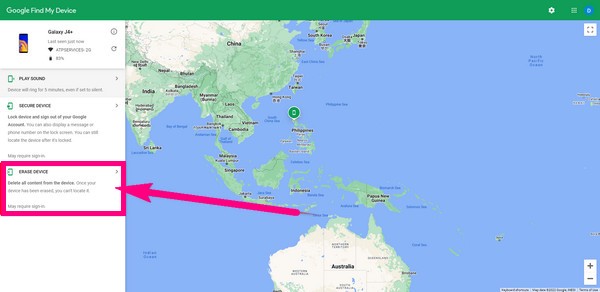
将冻结,崩溃,黑屏或屏幕锁定的Android系统修复为正常,或从损坏的Android手机或SD卡中恢复数据。
- 解决您的Android禁用问题,并从手机中恢复数据。
- 从损坏的android设备或存储卡中提取联系人,消息,WhatsApp,照片等。
- 提供Android手机和SD卡数据。
第 4 部分。 关于解锁手机屏幕破碎的常见问题解答
1. 手机屏幕坏了还能在电脑上控制设备吗?
是的。 使用兼容的 USB 线,您可以在计算机上控制设备的某些部分。 当您启用 USB 上的传输文件选项时,您可以管理您的文件。 然后在计算机上打开您的设备驱动程序。
2. 如何在不解锁手机的情况下从损坏的设备中恢复文件?
通常,在使用恢复工具找回数据时,需要开启USB调试。 但是,如果您使用 FoneLab Broken Android Data Extraction,除了 USB 数据线外,您无需在手机上启用任何功能。 您只需要将它连接到计算机,让程序扫描并从损坏的手机中提取数据。
3. FoneLab Broken Android Data Extraction 能否从我无法解锁的损坏手机中提取消息?
是的,它可以。 FoneLab损坏的Android手机数据提取 支持几乎所有数据类型,包括消息、联系人、照片、音频文件等。
将冻结,崩溃,黑屏或屏幕锁定的Android系统修复为正常,或从损坏的Android手机或SD卡中恢复数据。
- 解决您的Android禁用问题,并从手机中恢复数据。
- 从损坏的android设备或存储卡中提取联系人,消息,WhatsApp,照片等。
- 提供Android手机和SD卡数据。
在我们尝试过的所有工具中, FoneLab损坏的Android手机数据提取 是可以修复 Android 手机上的大多数问题的工具。 如果您在解锁屏幕破损的手机之外遇到更多问题,此工具也可以提供很大的帮助。 现在安装它。
